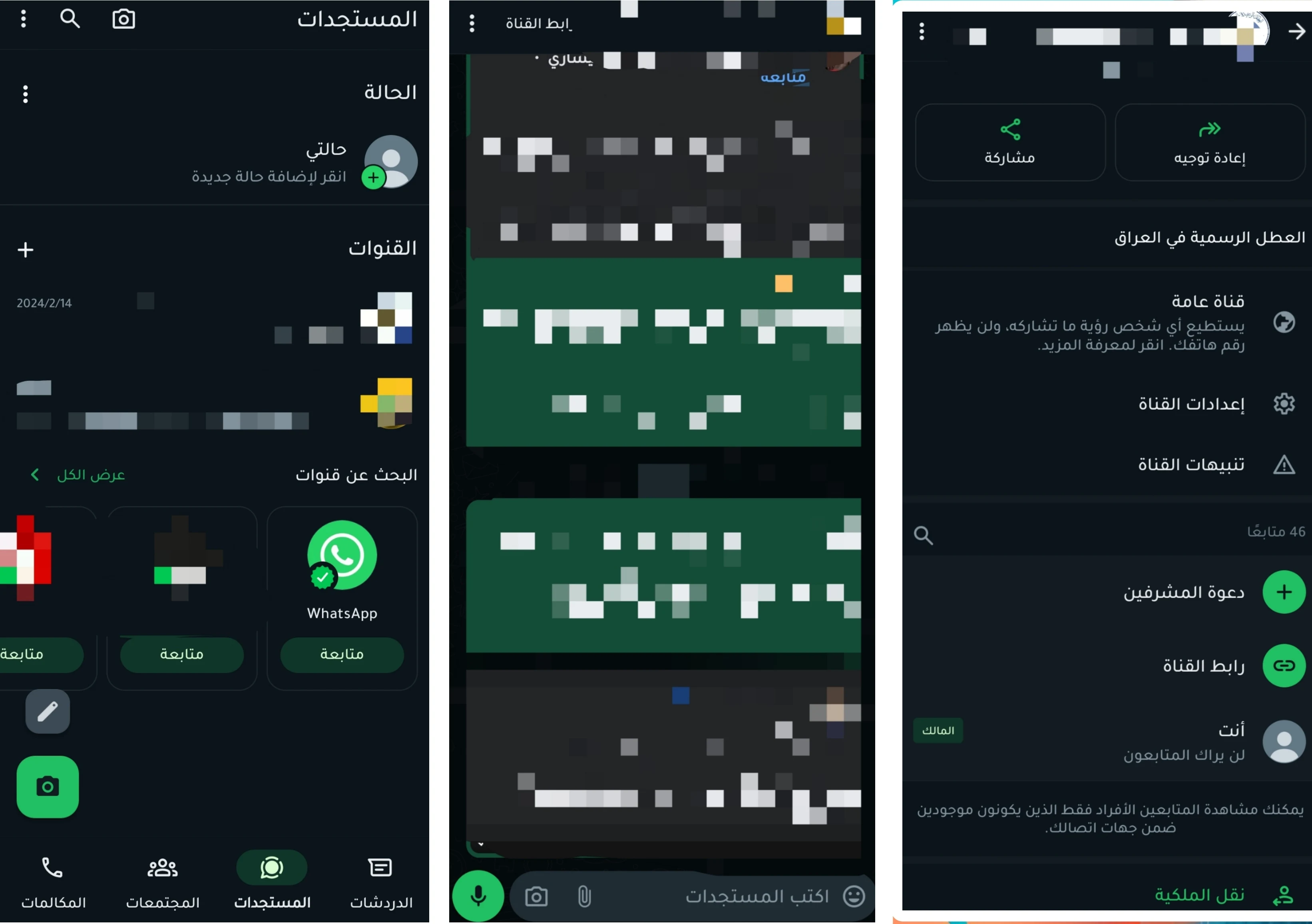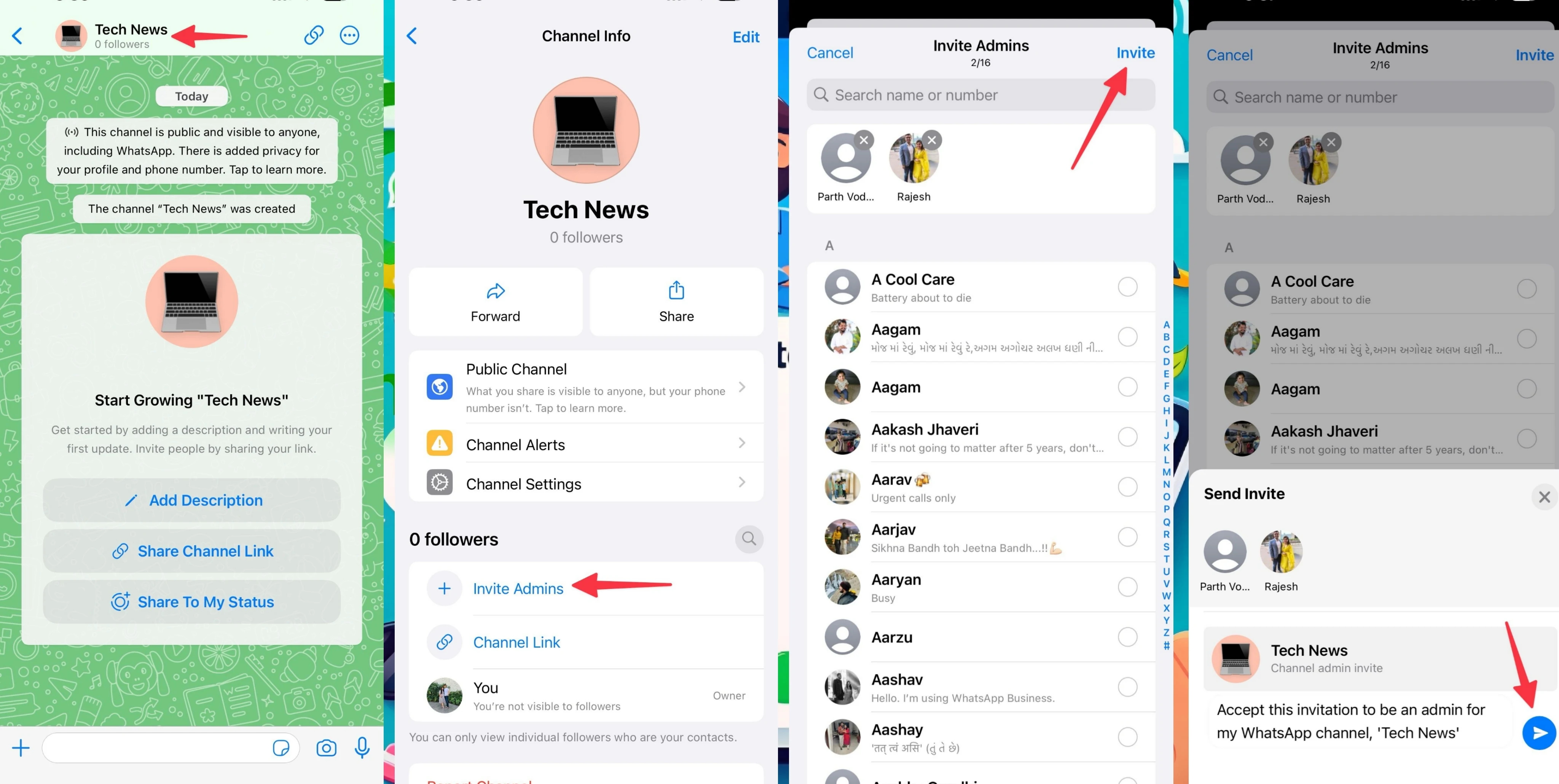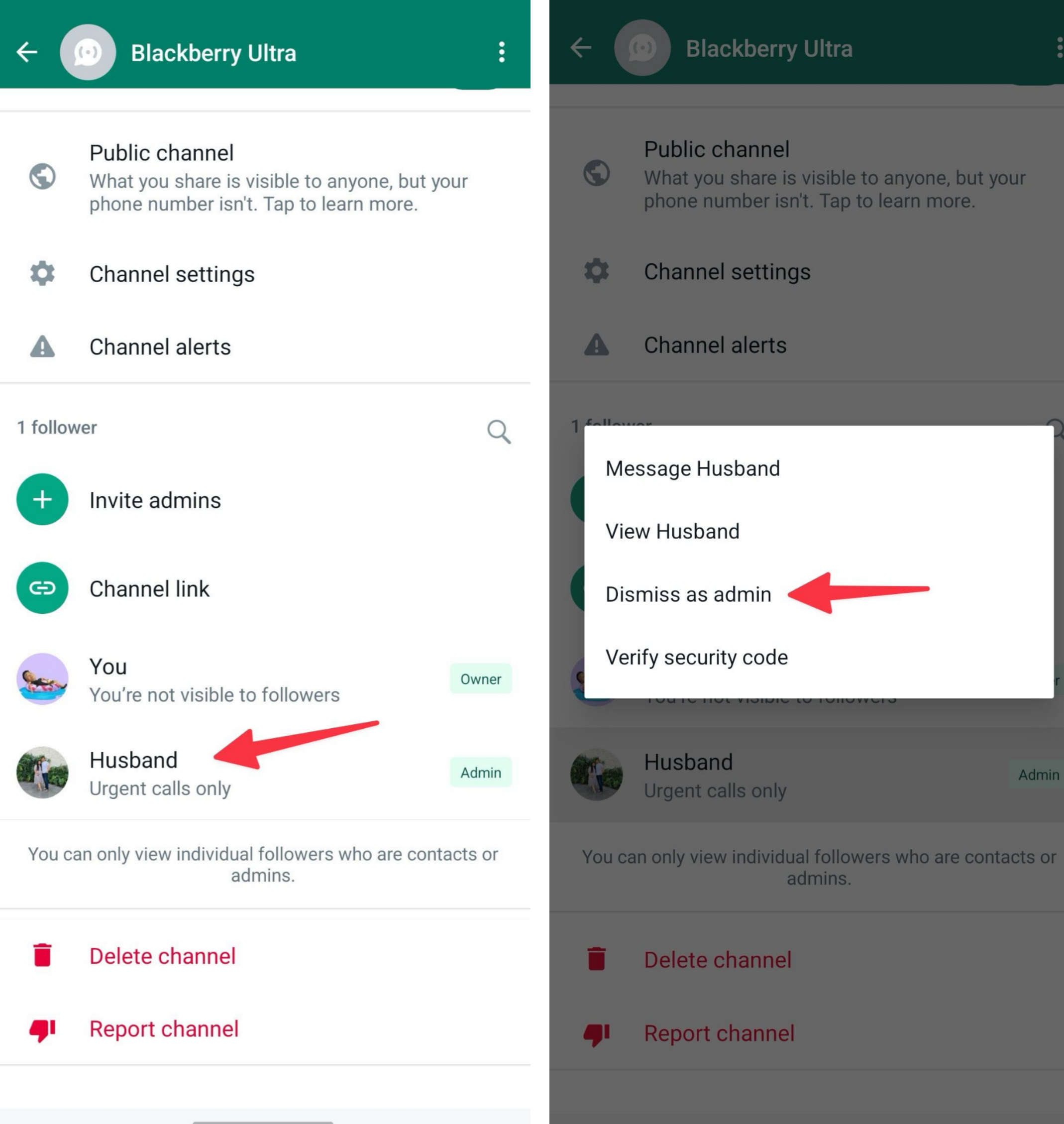توفر ميزة القنوات في تطبيق واتساب إمكانية متابعة التحديثات الجديدة ذات الصلة بموضوع القناة التي تتابعها، بالإضافة إلى إمكانية إرسال الرسائل والتحديثات الخاصة بالقناة إلى المتابعين دون الحاجة إلى الكشف عن رقم هاتفك المحمول أو صورة ملفك الشخصي.
إضافة اكثر من ادمن إلى قناتك في تطبيق واتساب
عند إنشاء قناة جديدة في تطبيق واتساب، قد ترغب في إضافة مشرفين لإدارتها بكفاءة، وضمان إرسال جميع التحديثات. ومن بين المزايا الجديدة التي تمت إضافتها إلى ميزة القنوات في واتساب، إمكانية إضافة العديد من المشرفين إلى القناة، وهي ميزة مفيدة بشكل خاص إذا كنت تدير حسابًا تجاريًا في واتساب وترغب في البقاء على اتصال مع المتابعين والعملاء من خلال إرسال آخر التحديثات والتطورات.
ماهي الميزات التي سيحصل عليها المشرف على قناة في واتساب؟
قبل أن تقوم بإضافة مشرفين إلى قناتك على واتساب، يتعين عليك أن تدرك المزايا الإدارية التي يتم منحها للمشرفين على قنوات واتساب. هذه المزايا تسمح لهم بتنفيذ التغييرات التالية في قناتك:
1. القدرة على إرسال الرسائل ومشاركة التحديثات في قناتك على واتساب.
2. القدرة على تغيير صورة القناة.
3. القدرة على تغيير اسم القناة.
4. القدرة على تعديل وصف القناة.
كيفية إضافة عدّة مشرفين إلى قناتك في واتساب في هواتف أندرويد
بعد إنشاء قناة في تطبيق واتساب، يُتاح لك دعوة جهات اتصالك للانضمام إليها. لإضافة عدة مشرفين إلى قناتك، يمكنك اتباع الخطوات التالية:
1. قم بفتح تطبيق واتساب على هاتفك الذي يعمل بنظام أندرويد.
2. انتقل إلى تبويب المستجدات "التحديثات".
3. اختر قناتك في واتساب، ثم انقر على اسم او صورة القناة.
4. انتقل إلى الأسفل واختر "دعوة المشرفين".
5. يمكنك دعوة ما يصل إلى 16 شخصًا ليكونوا مشرفين على القناة، ويمكن للمشرفين نشر التحديثات وتحديثات الملف الخاص بالقناة، مع العلم أنهم يمكنهم رؤية رقم هاتفك.
6. بعد تحديد جميع المشرفين المراد تعيينهم على قناتك، انقر على علامة الصح في الجهة السفلية.
7. سيُعرض تطبيق واتساب رسالة دعوة يمكنك إرسالها كما هي أو تحريرها وفقًا لتفضيلاتك، ثم انقر على زر الإرسال.
8. بعد قبول المشرف المدعو لدوره، ستتلقى رسالة تأكيد.
9. يتم جعل رابط الدعوة غير صالح عندما يفتح المشرف الدعوة، ولا يمكن للشخص إعادة إرسالها أو نسخها.
كيفية إضافة عدّة مشرفين إلى قناة واتساب في هواتف آيفون
يتميز تطبيق واتساب على هواتف iPhone بواجهة استخدام مختلفة تمامًا عن تلك المتاحة في الإصدار الخاص بأجهزة Android. ولذا، ستتفاوت طريقة إضافة مشرفين إلى قناتك في واتساب على iPhone.
إليك الخطوات لإضافة مشرفين إلى قناتك في واتساب على iPhone:
1. افتح تطبيق واتساب على هاتف iPhone الخاص بك وانتقل إلى تبويب "التحديثات" (Updates).
2. اختر القناة التي تريد إضافة مشرفين إليها، ثم انقر على اسم القناة.
3. انتقل إلى قائمة معلومات القناة (channel info).
4. انتقل إلى الأسفل وانقر على "دعوة المشرفين" (Invite Admins).
5. حدد الأشخاص الذين ترغب في دعوتهم ليكونوا مشرفين على قناتك، ثم انقر على "دعوة" (Invite).
6. أرسل رسالة الدعوة الافتراضية التي ستظهر لك، أو قم بتحريرها حسب رغبتك، ثم انقر على زر "الإرسال".
7. انتظر حتى يقبل الشخص دعوتك. بعد قبول الدعوة، سيكون بإمكان المشرف الجديد مشاركة التحديثات في قناتك وإدارة القناة.
كيفية إزالة المشرفين من قنوات واتساب
إذا قام أحد المشرفين على قناتك بسوء باستخدام صلاحياته الإدارية ونشر تحديثات غير لائقة بموضوع القناة ، يمكنك إلغاء صفة المشرف له باتباع الخطوات التالية:
1. انتقل إلى قناتك على واتساب وانقر على اسم القناة.
2. اضغط على زر "مشرف القناة" (Channel admin).
3. حدد اسم الشخص الذي ترغب في إزالته من قائمة المشرفين.
4. انقر على الخيار "إزالة من قائمة المشرفين" (Dismiss as Admin) لتلغي صلاحيات المشرف له.
إضافة مسؤولي قناة واتساب على سطح المكتب
يقدم تطبيق WhatsApp تطبيقات على نظامي التشغيل Windows وMac. إذا كنت تستخدم WhatsApp على سطح المكتب في الغالب، فتحقق من الخطوات أدناه لإضافة عدة مسؤولين إلى القناة.
- افتح واتساب على سطح المكتب.
- انقر على أيقونة القنوات في الأعلى.
- حدد القناة التي قمت بإنشائها.
- انقر فوق السهم لأسفل في الزاوية العلوية اليمنى. افتح معلومات القناة.
- قم بالتمرير لأسفل وحدد دعوة المسؤولين.
- انقر فوق خانة الاختيار الموجودة بجانب جهة الاتصال، ثم انقر فوق علامة الاختيار.
عندما يقبل الشخص الدعوة ليكون مسؤولاً، يمكنه مشاركة التحديثات وإجراء تعديلات أخرى على قناة WhatsApp الخاصة بك.
استخدمنا تطبيقات WhatsApp لسطح المكتب المستندة إلى الويب في الخطوات المذكورة أعلاه. أطلقت الشركة مؤخرًا تطبيقات لنظامي التشغيل Windows وMac. على الرغم من أن هذه التطبيقات تبدو أفضل من نظيرتها المستندة إلى الويب، إلا أنها لا تدعم قنوات WhatsApp.